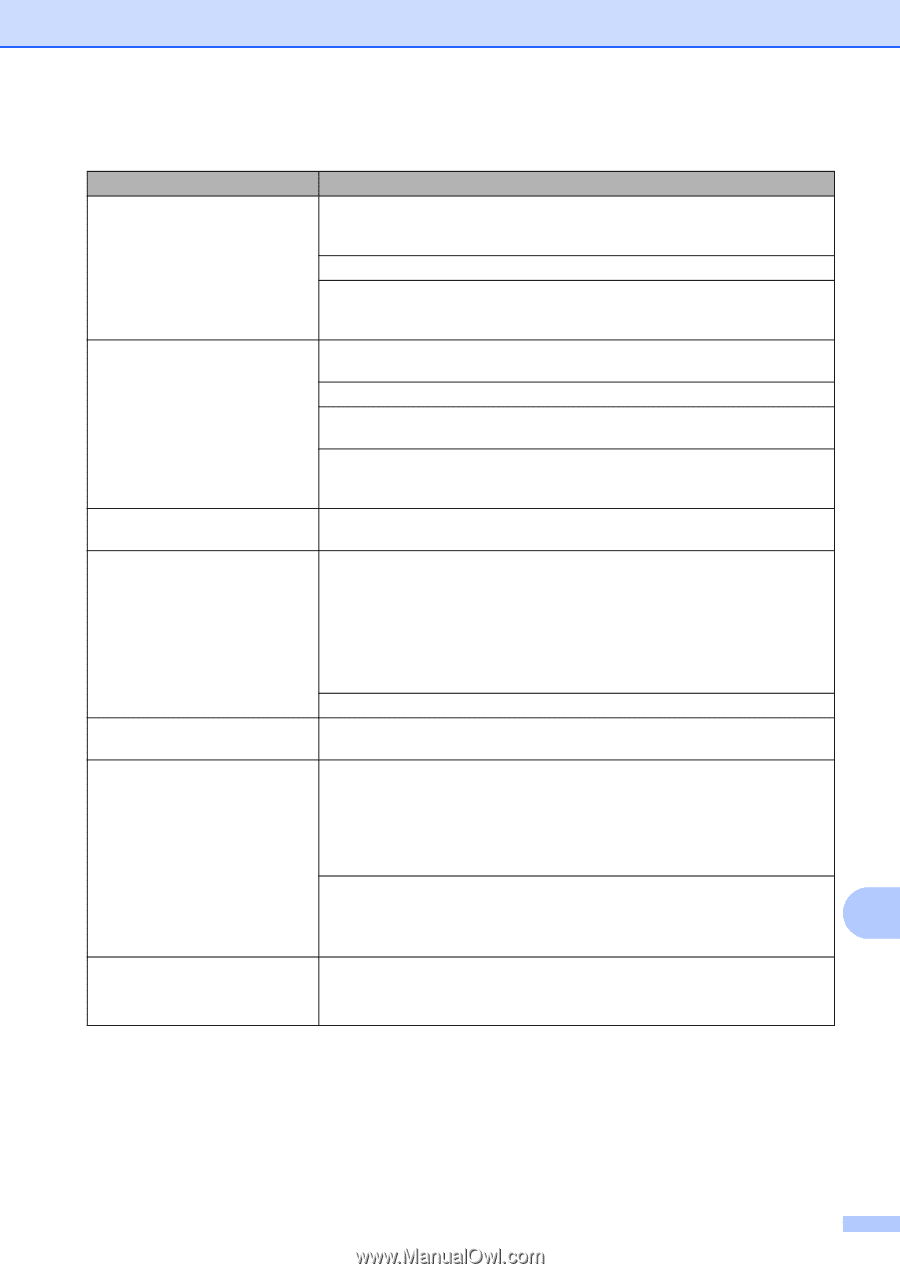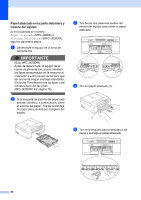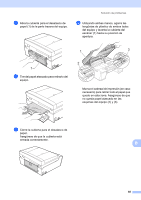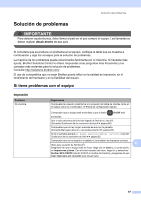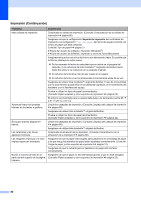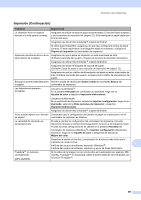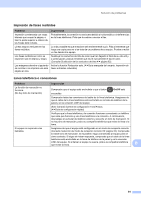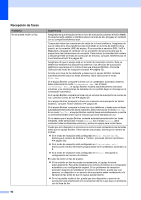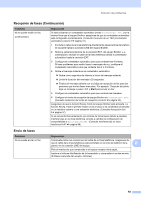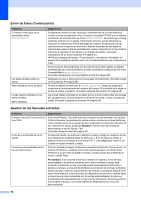Brother International MFC-J280W Users Manual - Spanish - Page 103
Impresión bidireccional, Ajustes de color
 |
View all Brother International MFC-J280W manuals
Add to My Manuals
Save this manual to your list of manuals |
Page 103 highlights
Solución de problemas Impresión (Continuación) Problema Sugerencias La impresión tiene un aspecto borroso o la tinta parece correrse. Asegúrese de utilizar los tipos de papel recomendados. (Consulte Papel aceptado y otros soportes de impresión uu página 22). Evite manipular el papel hasta que la tinta esté seca. Asegúrese de utilizar tinta Innobella™ original de Brother. Si utiliza papel fotográfico, asegúrese de que haya configurado el tipo de papel correcto. Si está imprimiendo una fotografía desde el ordenador, configure el Soporte de impresión del controlador de impresora. Aparecen manchas al dorso o en la Asegúrese de que la placa de impresión no está manchada de tinta. parte inferior de la página. (uuGuía avanzada del usuario: Limpieza de la placa de impresión del equipo) Asegúrese de utilizar tinta Innobella™ original de Brother. Asegúrese de utilizar la lengüeta de soporte del papel. (Consulte Carga de papel y otros soportes de impresión uu página 12). Asegúrese de que los rodillos de alimentación del papel no están manchados de tinta. (uuGuía avanzada del usuario: Limpieza de los rodillos de alimentación del papel) El equipo imprime líneas densas en Active la casilla de verificación Orden inverso en la pestaña Básica del la página. controlador de impresora. Las impresiones aparecen arrugadas. (Usuarios de Windows®) En la pestaña Avanzada del controlador de impresora, haga clic en Ajustes de color y desactive Impresión bidireccional. (Usuarios de Macintosh) En el controlador de impresora, seleccione Imprimir configuración, haga clic en Avanzada, seleccione Otras opciones de impresión y desactive Impresión bidireccional. Asegúrese de utilizar tinta Innobella™ original de Brother. No se puede imprimir con "formato Compruebe que la configuración de tamaño de papel en la aplicación y en el de página". controlador de impresión es idéntica. La velocidad de impresión es demasiado lenta. Pruebe a cambiar la configuración del controlador de impresora. Una alta resolución necesita un tiempo de procesamiento, de envío e de impresión mayor. Pruebe las otras configuraciones de calidad en la pestaña Avanzada del controlador de impresora (Windows®) o Imprimir configuración (Macintosh). Asimismo, haga clic en Ajustes de color y asegúrese de desactivar Mejora del color. Desactive la opción sin bordes. La impresión sin bordes es más lenta que la impresión en modo normal. uuGuía del usuario de software: Impresión (Windows®) B uuGuía del usuario de software: Impresión y envío de faxes (Macintosh) True2Life™ no funciona correctamente. (MFC-J625DW) Si los datos de la imagen no son a todo color en la aplicación (por ejemplo, 256 colores), True2Life™ no funcionará. Utilice al menos datos de color de 24 bits con la función True2Life™. 89